Shaxda tusmada
Tababarku wuxuu muujinayaa sida loo aqoonsado, loo muujiyo loona calaamadiyo barta xogta gaarka ah ee jaantuska kala firdhisan iyo sidoo kale sida loo qeexo booskiisa x iyo faashashka. >
>Toddobaadkii hore Waxaan eegnay sida loo sameeyo goob kala firdhisan gudaha Excel. Maanta, waxaan ku shaqeyn doonaa dhibco xog gaar ah. Xaaladaha marka ay jiraan dhibco badan oo garaafka kala firdhisan, waxay noqon kartaa caqabad dhab ah in la ogaado mid gaar ah. Falanqeeyayaasha xogta xirfadlayaasha ah waxay inta badan u adeegsadaan wax-ku-dar-gelinta qolo saddexaad, laakiin waxaa jira farsamo degdeg ah oo sahlan oo lagu garto booska xogta kasta iyadoo la adeegsanayo Excel. Waxa jira qaybo dhawr ah oo ka mid ah:- >
Xogta isha
Marka laga hadlayo, waxaad haysataa laba tiir oo xog tirooyin ah oo la xidhiidha, dheh kharashyada xayaysiinta iyo iibinta billaha ah, oo aad haysato mar hore ayuu abuuray goob kala firdhisan oo muujinaysa xidhiidhka ka dhexeeya xogtan:
> >>>Hadda, waxaad doonaysaa inaad si dhakhso ah u hesho barta xogta bil gaar ah. Haddii aan dhibco yar haysano, waxaan si fudud ku calaamadeyn karnaa dhibic kasta magac ahaan. Laakin garaafkeena kala firdhisan waxa uu leeyahay dhibco aad u badan oo calaamaduhuna waxa ay ku qasban yihiin oo kaliya. Markaa, waxaan u baahanahay inaan ogaano hab lagu helo, iftiimiyo oo, ikhtiyaari ahaan, ku calaamadin kaliya barta xog gaar ah.
>>>Hadda, waxaad doonaysaa inaad si dhakhso ah u hesho barta xogta bil gaar ah. Haddii aan dhibco yar haysano, waxaan si fudud ku calaamadeyn karnaa dhibic kasta magac ahaan. Laakin garaafkeena kala firdhisan waxa uu leeyahay dhibco aad u badan oo calaamaduhuna waxa ay ku qasban yihiin oo kaliya. Markaa, waxaan u baahanahay inaan ogaano hab lagu helo, iftiimiyo oo, ikhtiyaari ahaan, ku calaamadin kaliya barta xog gaar ah.Ka saar x iyo y qiyamka barta xogta
Sida aad ogtahay, in goob kala firdhisan, doorsoomayaasha laxidhiidha waxa lagu daraa hal dhibic oo xog ah. Taas macnaheedu waa inaan u baahanahay inaan helno x ( Xayeysiinta ) iyo y ( Waxyaabaha la iibiyo ) qiyamkabarta xogta ee xiisaha. Oo waa kan sidaad uga soo saari karto:
>- > Geli calaamadda qoraalka unug gaar ah. Xaaladeena, ha ahaato bisha May ee unugga E2. Waa muhiim inaad u geliso calaamadda sida ay uga muuqato shaxda ishaada >F2, geli qaacidada VLOOKUP ee soo socota si aad u soo saarto tirada alaabta la iibinayo bisha la beegsanayo:
- G2, soo jiid qiimaha xayaysiinta ee bisha la beegsanayo adiga oo isticmaalaya qaacidadan:
=VLOOKUP($E$2,$A$2:$C$13,2,FALSE) <3
=VLOOKUP($E$2,$A$2:$C$13,3,FALSE)
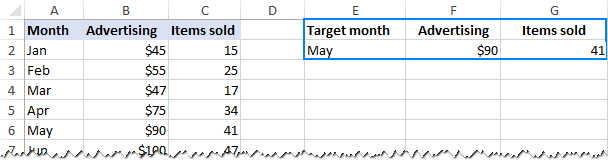 > >
> >- > 10> Midig ku dhufo dhidibada shaxdaada oo dhagsii Dooro Xog… .
- Gudaha Dooro Isha Xogta sanduuqa wadahadalka, dhagsii badhanka Kudar .
>>
> 10>Daaqadda Taxanaha wax ka beddelka , samee sidan soo socota: - Geli magac macno leh sanduuqa Magaca taxanaha , tusaale. Bisha la hiigsanayo . >
- Sida Qiimaha X Taxanaha , dooro madax-bannaan barta xogtaada. Tusaalahan, waa F2 (Xayeysiinta)
- Sida Qiimaha Taxanaha Y , dooro ku-tiirsanaanta Xaaladeena, waa G2 (Waxyaabaha la Iibiyay) <11
- Marka la dhammeeyo, dhagsii OK .
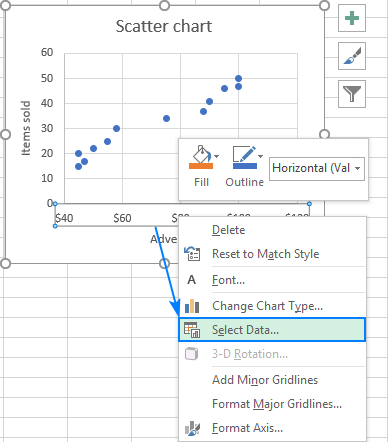 >>
>>
- >
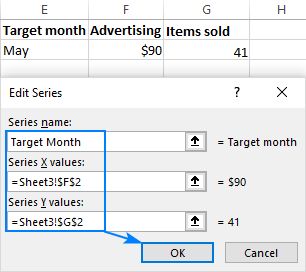 >
>
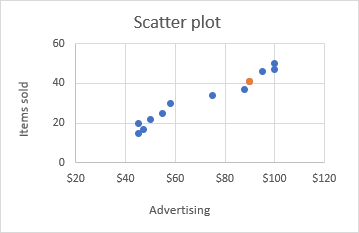 >Dabcan, tan iyo taxanaha jaantuska si toos ah u cusboonaysii, barta la iftiimiyay ayaa isbedeli doonta marka aad magac ka duwan ku qorto Bisha Bartilmaameedkaunugga (E2)>Habee barta xogta bartilmaameedka>Waxaa jira dhammaan is-habayn badan oo aad ku samayn karto barta xogta la iftiimiyay. Waxaan wadaagi doonaa kaliya dhowr tabo oo ka mid ah talooyinka aan jeclahay waxaanan kuu ogolaanayaa inaad adigu la ciyaarto xulashooyinka qaabaynta kale
>Dabcan, tan iyo taxanaha jaantuska si toos ah u cusboonaysii, barta la iftiimiyay ayaa isbedeli doonta marka aad magac ka duwan ku qorto Bisha Bartilmaameedkaunugga (E2)>Habee barta xogta bartilmaameedka>Waxaa jira dhammaan is-habayn badan oo aad ku samayn karto barta xogta la iftiimiyay. Waxaan wadaagi doonaa kaliya dhowr tabo oo ka mid ah talooyinka aan jeclahay waxaanan kuu ogolaanayaa inaad adigu la ciyaarto xulashooyinka qaabaynta kaleBeddel muuqaalka barta xogta
> Bilowga, aynu tijaabino midabyo. Dooro barta xogta la iftiimiyay, midigta guji oo dooro Format Data Series…ee macnaha guud. Markaad sidaas samaynayso, fadlan hubi in kaliya hal dhibic xog la doortay:>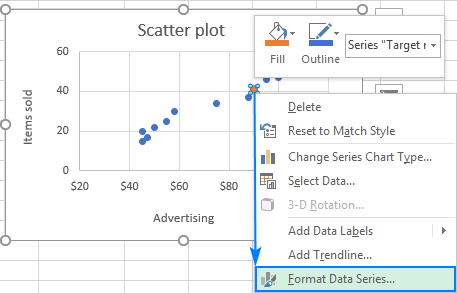 >> Qaabka Taxanaha Xogta, tag Buuxi & Sadar> Calaamadeeyahaoo dooro midab kasta oo aad rabto calaamadeeyaha Buuxiiyo Xuduudka. Tusaale ahaan:>
>> Qaabka Taxanaha Xogta, tag Buuxi & Sadar> Calaamadeeyahaoo dooro midab kasta oo aad rabto calaamadeeyaha Buuxiiyo Xuduudka. Tusaale ahaan:>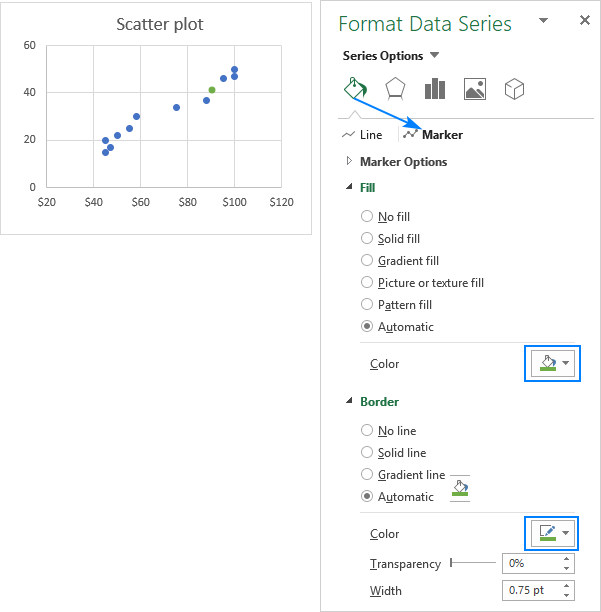 >Xaaladaha qaarkood, adeegsiga midab ka duwan barta xogta bartilmaameedka ah ayaa laga yaabaa inaysan ku habboonayn, markaa waxaad ku hadhsan kartaa midab la mid ah kuwa kale. dhibco, ka dibna ka dhig mid soo baxay adiga oo adeegsanaya qaar ka mid ah xulashooyinka kale ee samaynta. Tusaale ahaan, kuwan:>
>Xaaladaha qaarkood, adeegsiga midab ka duwan barta xogta bartilmaameedka ah ayaa laga yaabaa inaysan ku habboonayn, markaa waxaad ku hadhsan kartaa midab la mid ah kuwa kale. dhibco, ka dibna ka dhig mid soo baxay adiga oo adeegsanaya qaar ka mid ah xulashooyinka kale ee samaynta. Tusaale ahaan, kuwan:>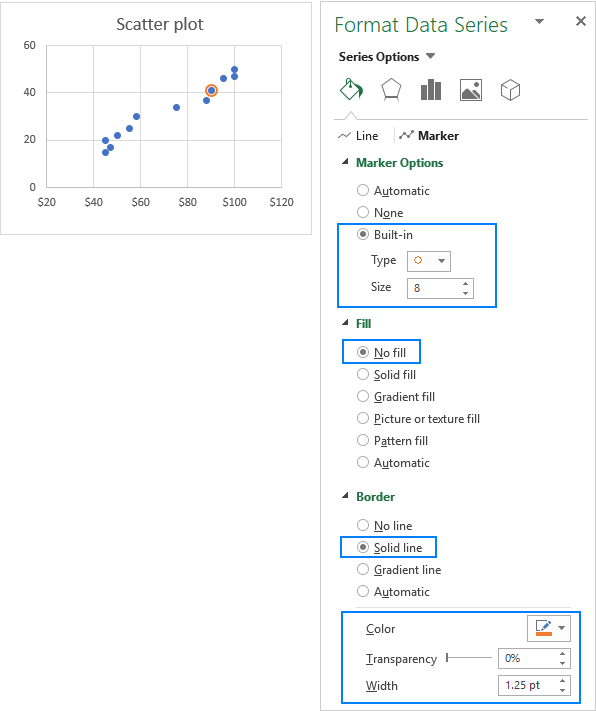 >
>Ku dar summada barta xogta
> Si aad isticmaalayaashaadu u ogeysiiso barta xogta saxda ah ee lagu iftiimiyay kala firdhiskaagajaantus, waxaad ku dari kartaa calaamad. Waa kan sida:>- > Dhag sii barta xogta la iftiimiyay si aad u doorato
- Riix badhanka Chart Elements
- Dooro > Calaamadaha Xogta sanduuqa oo dooro meesha aad dhigayso sumadda.
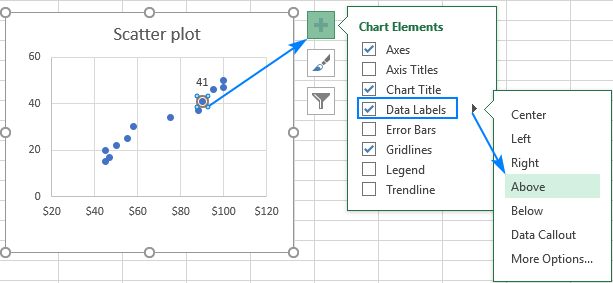
- Sida caadiga ah, Excel waxa uu muujinayaa hal lambar oo calaamada ah, y qiimaha kiiskeena. Si aad u muujiso qiyamka x iyo y, midig-guji calaamadda, dhagsii Format Data Summada Separator ee doorashadaada:
>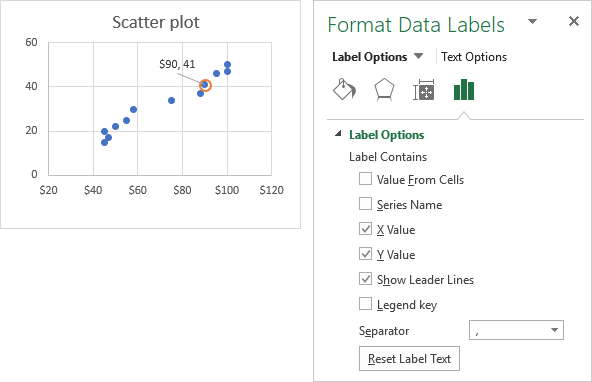 >>>>>>>>>>>>>>>>>>>
>>>>>>>>>>>>>>>>>>>
Ku calaamadee barta xogta magaca
> Marka lagu daro ama beddelka x iyo y qiyamka, waxaad ku tusi kartaa magaca bisha ee calaamadda. Si tan loo sameeyo, dooro Qiimaha Unuggacalaamadee sanduuqa Qaabka Calaamadaha Xogta, dhagsii badhanka Select Range…, oo dooro unugga kugu habboon xaashida shaqada, E2 kiiskeena:>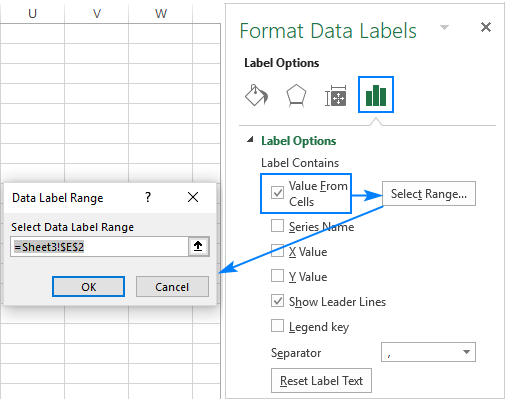 >>>Haddii aad rabto inaad ku muujiso magaca bisha oo keliya calaamadda, nadiifi X Qiimahaiyo Y Qiimahasanduuqyada.
>>>Haddii aad rabto inaad ku muujiso magaca bisha oo keliya calaamadda, nadiifi X Qiimahaiyo Y Qiimahasanduuqyada.Natiijadu, waxaad heli doontaa goobta soo socota ee kala firdhiso oo ay ku qoran tahay barta xogta oo lagu calaamadiyay magaca:
>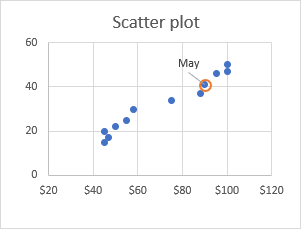 >
>Qeex booska barta xogta x iyo y faasas
Si loo akhriyo si ka wanaagsan, waxaad ku calaamadin kartaa booska xogta muhiimka ah ee faasaska x iyo y. Tani waa waxa aad u baahan tahay inaad sameyso:
- >
- Dooro barta xogta bartilmaameedka ee jaantuska. >Riix Chart Elements badhanka > Qaladaadka khaladka > Boqolkiiba .
- Marka ku taal Qaabka Qaabka Khaladaadka Baars , tag Ciladaha Bar Options tab, oo u beddel Jihada una beddel laga jaray iyo Boqolkiiba una beddel 100 :
<11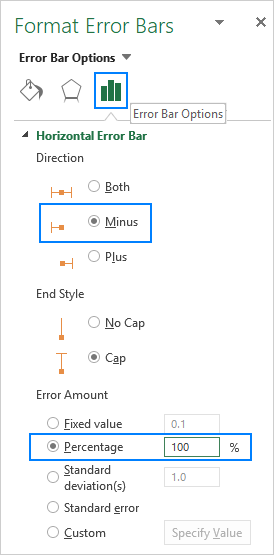
- Riix barta khaladka toosan oo samee isla habaynta.
Natiijadu waxay tahay, xariiqyada toosan iyo kuwa toosan waxay ka fidi doonaan barta la iftiimiyay ilaa y iyo faashashka, siday u kala horreeyaan:
 >Ugu dambayn, waad beddeli kartaa midabka iyo qaabka baararka qaladka si ay si fiican ugu habboon yihiin midabada jaantuskaaga. Taas awgeed, u beddel Buuxi & Sadar tab ee Qaabka Qaladka Qaabka shayga oo dooro Midabka iyo Dhaashka nooca ee bar khaladka hadda la xushay (toosan ama toosan). Kadibna sidaas oo kale u samee bar kale oo qalad ah:
>Ugu dambayn, waad beddeli kartaa midabka iyo qaabka baararka qaladka si ay si fiican ugu habboon yihiin midabada jaantuskaaga. Taas awgeed, u beddel Buuxi & Sadar tab ee Qaabka Qaladka Qaabka shayga oo dooro Midabka iyo Dhaashka nooca ee bar khaladka hadda la xushay (toosan ama toosan). Kadibna sidaas oo kale u samee bar kale oo qalad ah:
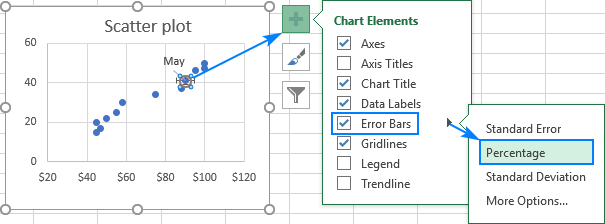 >
>
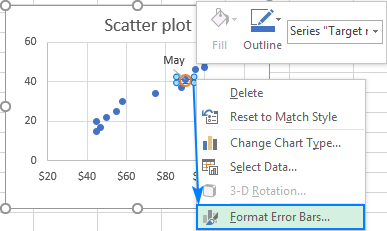
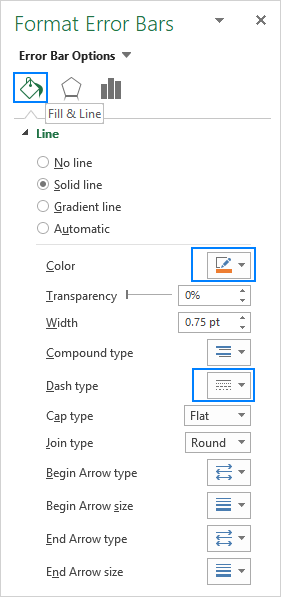 >
>
Oo halkan waxaa ku yimid nooca ugu dambeeya ee garaafyadayada kala firdhisan oo leh barta xogta bartilmaameedka oo la iftiimiyay, lagu calaamadeeyay oo lagu dhejiyay faasas:
> >>> Waxa ugu fiican ee ku saabsan in aad samayso hab-habayntan hal kaliya. Sababtoo ah dabeecadda firfircoon ee jaantusyada Excel, barta la iftiimiyay ayaa si toos ah isu beddeli doonta isla marka aad geliso qiime kale unugga bartilmaameedka ah (E2 tusaale ahaan):
>>> Waxa ugu fiican ee ku saabsan in aad samayso hab-habayntan hal kaliya. Sababtoo ah dabeecadda firfircoon ee jaantusyada Excel, barta la iftiimiyay ayaa si toos ah isu beddeli doonta isla marka aad geliso qiime kale unugga bartilmaameedka ah (E2 tusaale ahaan):> 35>
> 6> Muuji a booska celceliska ama bartilmaameedkadhibicFarsamo isku mid ah ayaa sidoo kale loo isticmaali karaa in lagu muujiyo celceliska, bartilmaameedka, ugu yar (ugu yar) ama ugu sarreeya (ugu badnaan) barta jaantuska kala firdhisan.
Tusaale ahaan, si loo muujiyo celceliska dhibic , waxaad xisaabinaysaa celceliska x iyo y qiyamka adiga oo isticmaalaya AVERAGE function, ka dibna ku dar qiyamkan sidii taxane xog cusub, sidii aan samaynay bishii la beegsaday. Natiijadu waxay tahay, waxaad yeelan doontaa goob kala firdhisan oo leh celceliska dhibicda lagu calaamadeeyay oo la iftiimiyay:
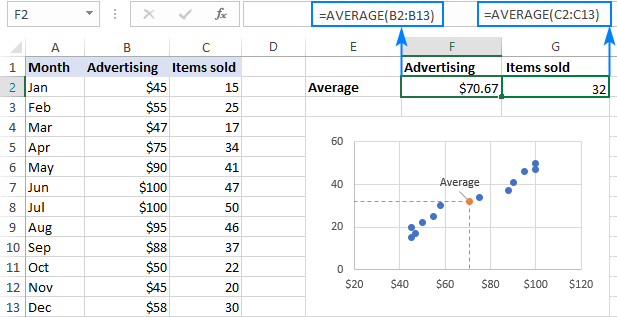
Taasi waa sida aad ku ogaan karto oo aad u muujin karto xog gaar ah oo ku saabsan jaantuska kala firdhisan. Si aad si dhow ugu fiirsato tusaalayaashayada, waxaa lagugu soo dhawaynayaa inaad soo dejiso buug-hawleedkayaga tusaalaha ah ee hoose. Waxaan kaaga mahadcelinayaa akhrinta waxaana rajeynayaa inaan kugu arko blogkeena usbuuca soo socda.
Ku celceli buugga shaqada
Excel Scatter Plot - tusaaleyaal (.xlsx file)

